
方法 1: F4 キーと Alt キーを押して、シャットダウン ウィンドウを開きます。

方法 2: Metro インターフェイスで、Win i キーを押して設定ウィンドウを開きます。チャーム メニューから設定を選択することもできます。これは、Win i キーを押すのと同じ効果があります。設定ウィンドウにはシャットダウンボタンがあります。

チャームメニューを開く方法: Win C、またはマウスを右上/右下隅に移動します。
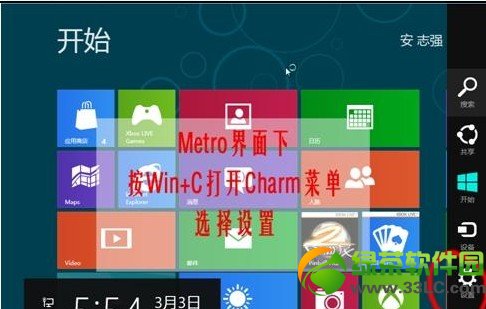
方法 3: Ctrl Alt Delete、メトロ モード、および従来のモードが一般的です。
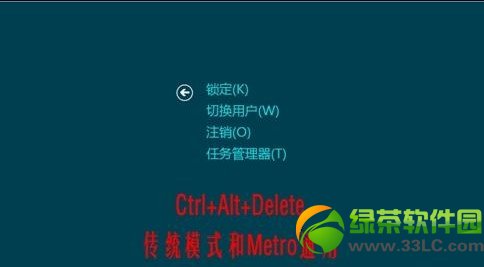
方法 4: Win R を開き、シャットダウン コマンド「shutdown.exe -s -t 00」を入力します。デスクトップにショートカットを作成することもできます。

その他の関連コマンド:
コンピューターを再起動します: shutdown.exe -r -t 00
コンピュータをロックします: rundll32.exe user32.dll,LockWorkStation
休止状態コンピューター: rundll32.exe powrProf.dll,SetSuspendState
スリープコンピューター: rundll32.exe powrprof.dll,SetSuspendState 0,1,0
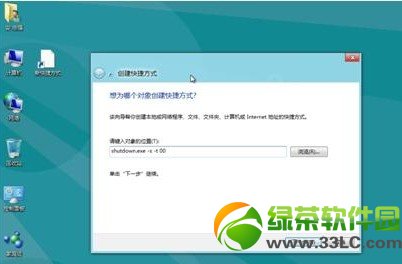
Win8 システムを素早くシャットダウンする方法をすべて説明しました。使いやすい方法を急いで試してください。
コンピュータを使用していると、入力方法を変更する方法がわからないなど、多くのばかばかしい問題に遭遇することがよくあります。 Win8 は win7 をベースに大幅に改良されており、システム インターフェイスやその他の細部に大きな変更が加えられています。 win8を使用する初心者は、不慣れなために戸惑うことがよくあります。 Win8のシャットダウンキーは目につきにくい場所にあるため、Win8のシャットダウン方法に戸惑う方も多いと思います。以下のエディターでは、Windows をシャットダウンするいくつかの方法を説明しますので、お好みに合わせてコンピューターをシャットダウンできます。
最も一般的な Win8 シャットダウン方法
Microsoft が公式に推奨する Win8 のシャットダウン方法は次のとおりです。Win8 のスタート インターフェイス (または従来の PC デスクトップ) で、マウスを画面の右下隅に移動します (タッチ スクリーンの場合は、マウスを押します)。画面上部を指でなぞります(右側)を右から左にスワイプすると、Win8のサイドバー(Microsoftはこのサイドバーの正式名称を「チャーム」と名付けています)が表示されますので、下部の「設定」を選択します。次に、「電源」、「シャットダウン」の順にクリックします。はい、このように無事にWin8が終了します。Win8を終了する方法はとても簡単です。従来の PC インターフェイスでも同じ操作方法が使用されていることに注意してください。
「履歴を残す」Win8 シャットダウン方法 —— Ctrl Alt Delete
Windows9X 時代には、「Ctrl Alt Delete」を 2 回連続で押すことが、コンピュータを素早く再起動するための最適なショートカット キーでした。もちろん、Windows 2000 や XP 時代には、Ctrl Alt Delete がタスク マネージャーのショートカット キーになりました。 、Vista では、Win7 および Win8 の時代には、Ctrl Alt Delete は、ログアウトしてユーザーを切り替え、シャットダウンして再起動し、コンピューターやその他の機能をロックできる包括的なショートカット キーになりました。したがって、Ctrl Alt Delete は「歴史に残る」Win8 のシャットダウン方法であると言えます。キーボードの「Ctrl Alt Delete」キーを 3 つ同時に押すと、新しいウィンドウの右下隅にシャットダウン ボタンが表示されます。 Win8 をシャットダウンする方法はとても簡単です。
Win8 を簡単にシャットダウンする方法 - ホストの電源ボタンを押します
デスクトップ ユーザーの場合、Win8 シャットダウン ボタンが見つからない場合は、(電源タップの主電源スイッチではなく) シャーシの電源ボタンを押してください。その後、Win8 はゆっくりと自動的にすべてのタスクを終了し、自動的にシャットダウンします。
クイックシャットダウン方法—Alt F4
WIN キーを押して Windows デスクトップに切り替えます。 Windows デスクトップで、Alt F4 キーの組み合わせを同時に押して、Win8 シャットダウン メニューをポップアップ表示します。[OK] をクリックしてシャットダウンします。再起動とログアウトもここで行います。
上記はwin8をシャットダウンする4つの方法です。これらは、ユーザーが採用する最も一般的で最も単純かつ実用的な 4 つのシャットダウン方法です。もちろん、上記の 4 つの方法以外にも、たくさんのシャットダウン方法があり、それらを 1 つずつ見つけてください。ノートブック ユーザーの場合、最も簡単な方法は、ノートブックをコンピュータに接続するだけでコンピュータの自動シャットダウンを完了することです。ただし、シャットダウン方法がいくつあっても、自分に合ったものが最適です。また、コンピューターを使用していないときは、時間内に必ずシャットダウンしてください。
Windows 8 では、以前の操作ロジックが大幅に変更され、画面タッチのサポートが向上しました。新システムでは画面や操作方法が大きく変わり、Modern UI(New Windows UI)風のユーザーインターフェースを採用し、各種アプリケーションやショートカットなどをダイナミックブロック形式で画面上に表示できるようになりました。
次に、Win8 システムを素早くシャットダウンする方法を見てみましょう。
Winxp、Vista、または Win7 に慣れている場合は、Win8 を使用すると、このシステムが不便すぎると感じるでしょう。スタートメニューはなくなり、シャットダウンボタンもどこにも見つかりません。あなたの不快感は、単にスタート メニューが消えてしまったことが原因である可能性があります。実際には、スタート メニューが別の形式で表示されるだけです。
Win8 の新しいスタート メニューに慣れていません。Win8 を使用している場合は、従来のスタート メニューに戻したいと思うかもしれません。もちろん、サードパーティ ソフトウェアを使用して、使い慣れたスタート メニューに簡単に戻すこともできます。 。ただし、これは行わないことをお勧めします。結局のところ、Win8 は他のバージョンの Windows とは異なる Windows システムです。新しい操作方法を試してみてはいかがでしょうか。思っているほど悪くないかもしれません。
さて、本題に入りましょう。デスクトップにシャットダウンボタンを配置する方法を見てみましょう。
まず、デスクトップの何もないところを右クリックし、「新規」→「ショートカット」を選択します。
次に、作成されたショートカット ウィンドウが開いたら、「オブジェクトの場所を入力してください」 shutdown.exe -s -t 0 と入力し、完了するまで「次へ」をクリックします。このとき、デスクトップに「shutdown」という名前の新しいショートカットが作成されます。
このように、クリックするだけでシャットダウンできます。見た目が良くありませんか?右クリック→「プロパティ」→「アイコンの変更」を選択し、開いた「アイコンの変更」ダイアログボックスでアイコンを選択して確定します。
同じ方法でコンピュータを再起動したり、コンピュータをロックしたりしてデスクトップに置くこともできます
コンピュータの電源を切ります
Shutdown.exe -s -t 0 -s システムをシャットダウンします -t シャットダウン時間 -t 30 30 秒後にシャットダウンします -t 0 すぐにシャットダウンします
コンピュータを再起動します
シャットダウン.exe -r -t 0
コンピュータをロックします (Win l でもコンピュータをロックできます)
Rundll32.exe User32.dll、LockWorkStation
コンピュータの休止状態
rundll32.exe PowrProf.dll,SetSuspendState
コンピュータのスリープ
rundll32.exe powrprof.dll,SetSuspendState 0,1,0
必要なファイルをスタート メニューに固定する場合は、選択したファイルを右クリックし、[スタート画面に固定する] を選択します。
シャットダウン ボタンをタスク バーに固定する 選択したファイルを右クリックし、[タスク バーに固定する] を選択します。
以上がWin8 のシャットダウン速度のオプションは何ですか?の詳細内容です。詳細については、PHP 中国語 Web サイトの他の関連記事を参照してください。